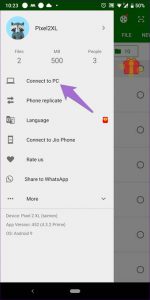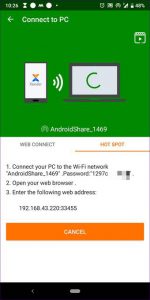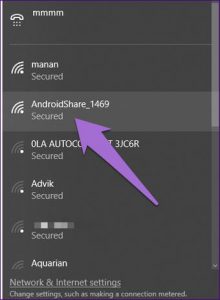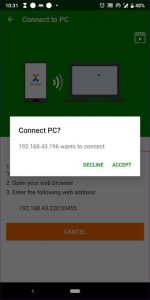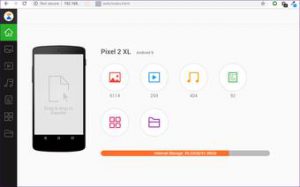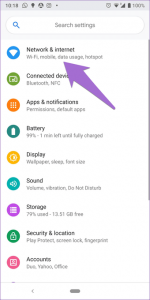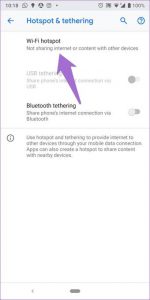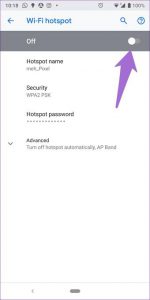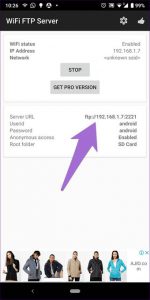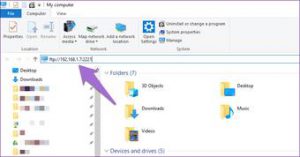در گذشته از کابل USB برای انتقال و اشتراک گذاری فایل ها بین اندروید و رایانه استفاده می شد. اما امروزه کابل ها همه جا همراه ما نیستند و بلوتوث هم دیگر کارآمدی سابق برای اشتراک فایل های زیاد را ندارد.
اکثر کاربران برای اشتراک اطلاعات با استفاده از رسانه های مختلف مانند خدمات فضای ابری، ایمیل و برنامه های چت و … روی اینترنت پایدار تکیه می کنند. اما اگر اتصال اینترنت وجود نداشته باشد، چه باید کرد؟
فرض کنید در سفر هستید و باید فایل ها را از گوشی به رایانه یا برعکس بفرستید. در این حالت کابلی همراه شما نیست و نمی توانید به قدرت اینترنت همراه اعتماد کنید. در چنین شرایطی چه می کنید؟ روند اشتراک فایل ها را چگونه انجام خواهید داد؟
این چیزی است که ما درباره آن صحبت خواهیم کرد. بیایید نحوه اشتراک گذاری فایل ها بین اندروید و رایانه را با هم بررسی کنیم.
برای آشنایی با نحوه انتقال اطلاعات از گوشی آیفون به اندروید در این لینک همراه ما باشید.
فهرست موضوعات مقاله
چه چیزی اسرارآمیز است
هیچ نکته اسرار آمیز و مخفی وجود ندارد. قرار است فقط درباره فواید ویژگی Wi-Fi Direct صحبت کنیم. معمولا با شنیدن کلمه وای فای به سرعت یاد اینترنت می افتید، اما Wi-Fi Direct یک استاندارد وای فای است که به اتصال اینترنت نیازی ندارد. این ویژگی یک اتصال، بدون استفاده از روتر وای فای را ایجاد می کند (تقریبا مانند بلوتوث)، اما سرعت اشتراک اطلاعات در آن بسیار بیشتر از بلوتوث است.
Wi-Fi Direct باعث می شود گوشی شما به یک روتر مجازی قابل حمل تبدیل شود که می توان از آن برای اتصال پرینترها، تلفن های همراه، رایانه های شخصی و … استفاده کرد. با این حال، این تکنولوژی در حال حاضر از انتقال مستقیم فایل ها بدون استفاده از برنامه پشتیبانی نمی کند.
خوشبختانه دو راه وجود دارد، یکی استفاده از برنامه های شخص ثالث و دیگری هاتاسپات بومی با سرور FTP.
برنامه های شخص ثالث
اکثر برنامه های موجود در فروشگاه گوگل که به شما اجازه اشتراک فایل ها را می دهند، به اتصال اینترنت نیاز دارند. خوشبختانه، برخی از این برنامه ها توانایی استفاده از Wi-Fi Direct را نیز دارند.
به عنوان نمونه می توان از Zapya، SHAREit و Xender به عنوان برنامه های ارزشمند نام برد. برای این آموزش ما از برنامه Xender استفاده خواهیم کرد.
مرحله 1: برنامه Xender را روی گوشی خود باز کرده و روی آیکون تصویر پروفایل در گوشه سمت چپ بالای صفحه ضربه بزنید. سپس از نوار کناری Connect To PC را انتخاب کنید.
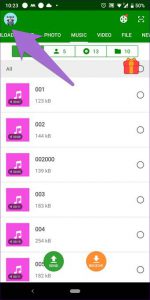
مرحله 2: به زبانه Hot Spot بروید و بر روی Create Hotspot ضربه بزنید. Xender یک شبکه مجازی با نام و رمز عبور خود را در صفحه بعدی ایجاد می کند.
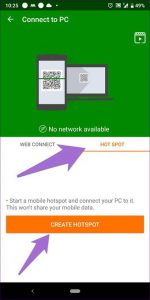
مرحله 3: در رایانه خود با استفاده از رمز عبور ارائه شده در مرحله قبل، به شبکه وای فای ایجاد شده توسط برنامه متصل شوید.
مرحله 4: پس از اتصال، یک مرورگر وب را در رایانه خود باز کنید و آدرس داده شده در مرحله 2 را باز کنید. یک پنجره تایید در تلفن همراه ظاهر می شود. روی Accept ضربه بزنید.
مرحله 5: اکنون شما می توانید در یک رابط کاربری زیبا و شیک به فایل های اندروید خود روی رایانه دسترسی پیدا کنید. از روش کشیدن و رها کردن (drag and drop) برای اضافه کردن یا حذف فایل ها استفاده کنید. همچنین می توانید فایل ها را انتخاب کرده و روی دکمه Send در گوشی همراه ضربه بزنید.
اگر دستگاه شما رابط کاربری MIUI را اجرا می کند، خوش شانس هستید، زیرا لازم نیست هیچ برنامه متفرقه ای دانلود کنید. دستگاه شما با یک برنامه از قبل نصب شده به نام Mi Drop که به شما اجازه اشتراک فایل ها به وسیله Wi-Fi Direct و بدون اینترنت را می دهد ارائه می شود. مدیر فایل گوگل با نام Files by Google نیز این ویژگی را در اختیار شما می گذارد.
هات اسپات بومی
در روش فوق، برای ایجاد یک نقطه اتصال به برنامه ها متکی شوید. البته می توانید اینکار را بدون استفاده از هیچ برنامه ای هم انجام دهید. آیا این بدین معنی است که شما می توانید با استفاده از Wi-Fi Direct فایل ها را به طور مستقیم به اشتراک بگذارید؟ متاسفانه خیر. هنگام راه اندازی یک هات اسپات، باید از FTP استفاده کنید. برای همین، به یک برنامه سرور شخص ثالث FTP نیاز دارید که روی گوشی شما نصب شود.
شما می توانید از برنامه هایی مانند WiFi FTP Server و Ftp Server استفاده کنید. در جستجوگرهای فایل مانند ES File Explorer و Solid Explorer ، ویژگی سرور FTP نهفته است.
در اینجا مراحل کل فرایند را بررسی می کنیم.
مرحله 1: در دستگاه اندروید خود وارد تنظیمات شوید و به بخش “اتصالات” (Network & Internet) بروید.
مرحله 2: ابتدا روی Hotspot & tethering (اینترنت و نقطه اتصال همراه) و سپس روی Wi-Fi hotspot (نقطه اتصال همراه) ضربه بزنید.
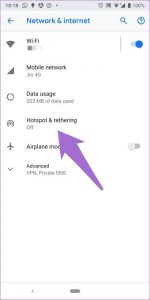
مرحله 3: اگر برای اولین بار از آن استفاده می کنید، یک نام سفارشی به آن بدهید و برای آن یک رمز تنظیم کنید. سپس آن را با روشن کردن ضامن فعال کنید.
پس از تنظیم، در آینده می توانید به راحتی و به صورت مستقیم نقطه اتصال همراه را از طریق بخش تنظیمات سریع فعال کنید.
مرحله 4: در رایانه خود به این شبکه نقطه اتصال، وصل شوید.
مرحله 5: برنامه ای که از FTP پشتیبانی می کند را در گوشی خود باز کرده و روی Start ضربه بزنید. من از برنامه WiFi FTP Server در اینجا استفاده کرده ام. توجه داشته باشید URL سرور را در مرحله بعدی نیاز دارید.
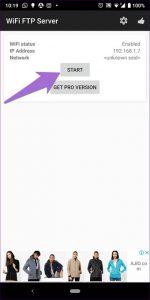
مرحله 6: File Explorer را در رایانه باز کنید، URL سرور داده شده در برنامه را در نوار آدرس تایپ کنید و Enter را فشار دهید.
پوشه های گوشی اندروید اکنون بر روی رایانه شما در دسترس خواهند بود. شما می توانید فایل های خود را به راحتی اضافه یا حذف کنید.
شما می توانید از روش هایی که در بالا ذکر شد حتی زمانی که به اینترنت متصل هستید استفاده کنید. هردو روش دارای مزیت های مختلفی نسبت به روش های سنتی مانند فضای ابری، ایمیل و برنامه های چت هستند. به عنوان مثال، می توانید از سرعت انتقال داده ها و توانایی اشتراک فایل های بزرگ لذت ببرید. همچنین فایل های شما در طول فرایند در هیچ سروری ذخیره نمی شوند.
احتیاط کنید
تنها چالش شما در انجام اینکار این است که قبل از اقدام برای اشتراک فایل ها باید برنامه های شخص ثالث را روی گوشی خود نصب کنید. بنابراین همین امروز اقدام به دانلود این برنامه ها کنید تا در مواقع اضطراری با مشکل مواجه نشوید.